StreamEast が Xbox で動作しない? 4つのステップで修正
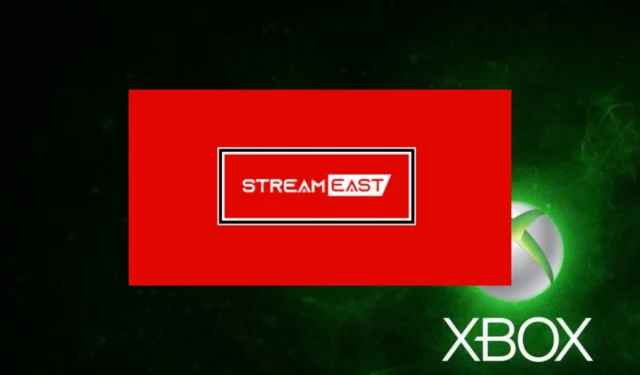
StreamEast は、さまざまな NFL ゲームを無料で提供する人気のオンライン ライブ スポーツ ストリーミング プラットフォームです。ただし、一部の読者から、StreamEast がXbox アプリケーションで動作しないという苦情が寄せられています。この記事では、エラーが続く場合の原因と対処方法について説明します。
StreamEast が Xbox で動作しないのはなぜですか?
Xbox で StreamEast が動作しない理由はいくつか考えられます。以下は、StreamEast が Xbox の問題で機能しない一般的な理由の一部です。
- サーバーの問題– Xbox で StreamEast が動作しない主な理由の 1 つは、サーバーの問題またはStreamEast Web サイトのメンテナンスです。これが StreamEast の場合、問題が修正されるまで待つ必要がある場合があります。
- 接続の問題– このエラーのもう 1 つの考えられる理由は、弱いまたは不安定なインターネット接続などの接続の問題です。StreamEast があなたの国でサポートされていない場合は、最速の VPN を使用する必要があるかもしれません.
- アプリまたはシステムが古い – Xbox システムまたは StreamEast アプリが古い場合、StreamEast が Xbox で動作しない場合もあります。互換性の問題を回避するために、Xbox システムと StreamEast アプリの両方が更新されていることを確認してください。
- キャッシュと Cookie – ブラウザのキャッシュと Cookie は、Web サイトで問題を引き起こすことがあります。ブラウザのキャッシュと Cookie をクリアすると、問題を解決できるはずです。
- アカウント関連の問題– ログイン資格情報が正しくないなど、StreamEast アカウントに問題がある場合、Xbox で StreamEast にアクセスできない場合があります。
StreamEast が Xbox で動作しない潜在的な理由のいくつかを理解したので、この問題を解決する方法に進みましょう。
StreamEast が Xbox で動作しない場合はどうすればよいですか?
StreamEast が Xbox で動作しない場合に適用するいくつかのトリックがあります。ただし、次の事前チェックの実行を検討する必要があります。
- Xbox を再起動します。
- インターネット接続を確認してください。
- StreamEast サポートに連絡してください。
- Reddit などの一般的なチャット プラットフォームをチェックして、問題に直面しているのは自分だけではないことを確認してください。
- Xbox ストアから Xbox ブラウザーを更新します。
上記のチェックを確認した後も、問題を解決するために何をすべきかについてのステップバイステップのガイドが必要な場合は、以下に示す解決策を調べることができます.
1. Xbox でネットワーク接続テストを実行する
- Xbox ボタンを押してガイドを開きます。[プロファイルとシステム] を選択し、[設定]に移動します。
- [全般] タブに移動し、[ネットワーク設定] をクリックします。

- 次に、[ネットワーク接続のテスト] を選択します。
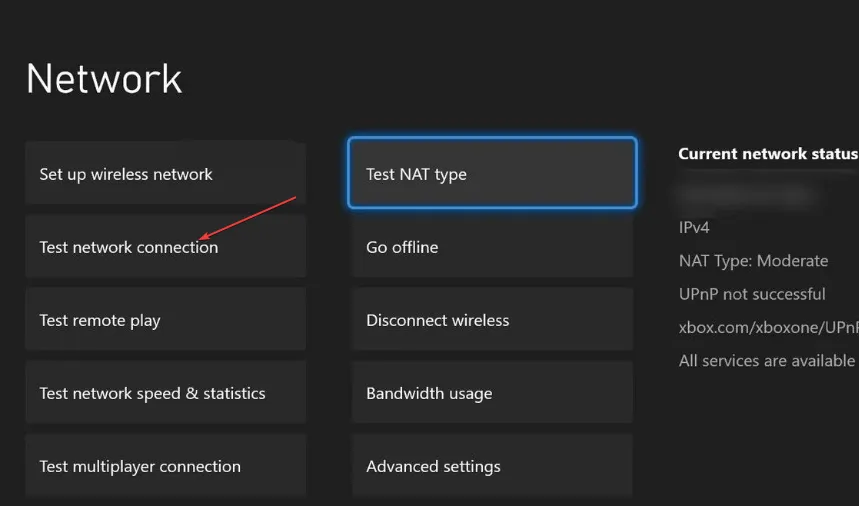
- ネットワーク接続テストが完了するまで待ちます。
接続テストが完了すると、レポートが表示されます。成功しない場合は、ネットワーク接続エラーのトラブルシューティングのいくつかを確認して、何をすべきかを知ることができます。
2. Xbox のキャッシュをクリアする
- 本体のXbox ボタンを押してガイドを開き、[設定] メニューに移動します。
- 左ペインの[デバイスと接続]をクリックします。次に、ブルーレイを選択します。

- 永続ストレージを選択します。次に、永続ストレージをクリアすることを選択します。
Xbox 本体のキャッシュをクリアすると、アプリの問題を解決できる場合があります。これにより、問題の原因となっている可能性のある一時ファイルとデータが削除されます。
3. Xbox システムを更新する
- コントローラーのXbox ボタンを押します。[設定] に移動し、メニューから。
- [システム]を選択し、[更新] を選択します。
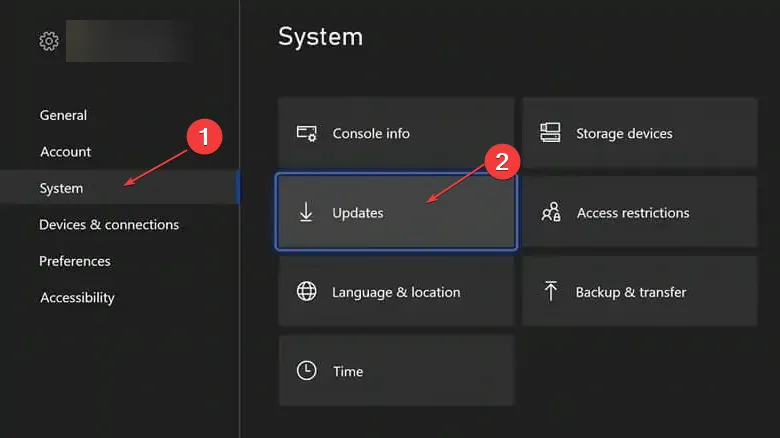
- 次に、利用可能な最新のコンソール更新を選択し、[今すぐ更新] を選択して、画面の指示に従って更新プロセスを開始します。
- アップデートがダウンロードされてインストールされるまで待ちます。
- アップデートが完了すると、Xbox は自動的に再起動します。
StreamEast アプリを再インストールすると、すべてのデータが消去され、アプリが新たに起動されます。ただし、問題が解決しない場合は、次の修正を確認してください。
4. StreamEast アプリを再インストールする
- Xbox ストアに移動します。Xbox の [マイ ゲーム & アプリ] セクションに移動します。
- StreamEastを検索します。コントローラーのメニュー ボタンを押します。
- [すべてアンインストール]を選択します。
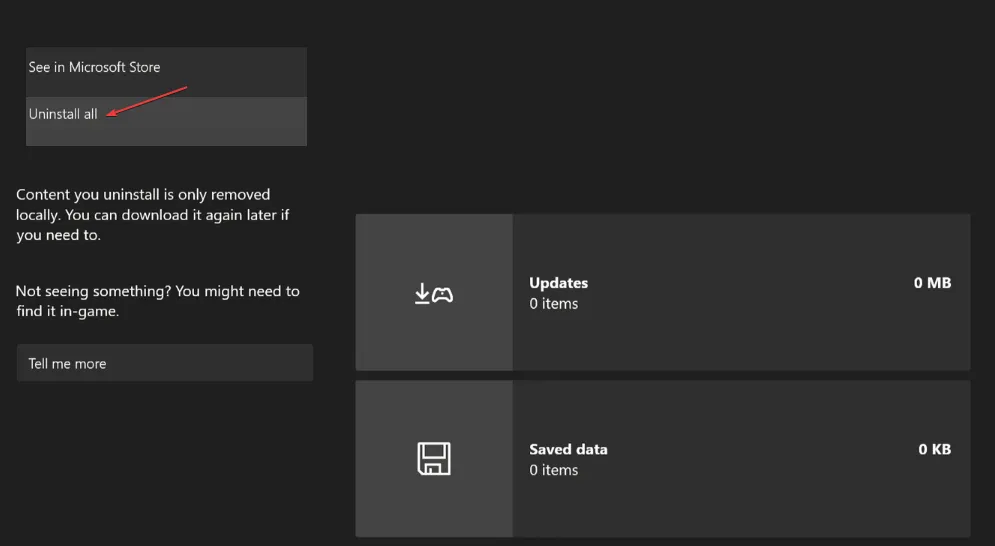
- 最後に、Xbox ストアから StreamEast アプリケーションを再インストールします。
StreamEast アプリを再インストールすると、すべてのデータが消去され、アプリが新たに起動されます。ただし、問題が解決しない場合は、次の修正を確認してください。
ご質問やご提案がありましたら、下のコメント欄をご利用ください。


コメントを残す